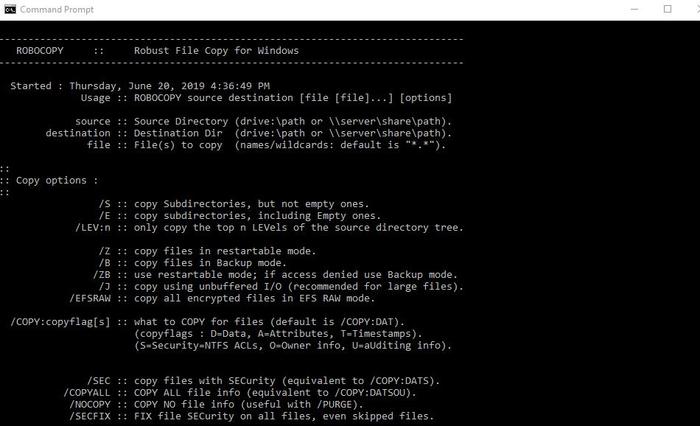Já se passou muito tempo desde que o Windows se tornou um sistema operacional, no entanto Copiando arquivos Manual para manual é apenas um aspecto deste sistema que continua a ser decepcionante. Para copiar um grande número de arquivos, você demorará muito tempo Copiar / colar arquivos é bom no geral, Mas quando você lida com Um grande número de arquivos Todo o processo se torna frágil. O Windows 10 pode fornecer um indicador gráfico plano de sua velocidade de cópia atual; Na verdade, ele começa rapidamente, mas depois aumenta e diminui gradualmente.
Se você está tentando fazer backup de um grande número de arquivos regularmente, Sistema de transferência de arquivos integrado do Windows Lento e leva muito tempo para transferir arquivos. Felizmente, você pode Acelere a transferência Através de alguns métodos alternativos, você pode ajudar Transfira e copie arquivos muito mais rápido.

1. Cópia profissional de arquivos rapidamente com atalhos de teclado
Os atalhos de teclado são uma ótima maneira de trabalhar com mais eficiência em quase qualquer parte do programa, não mais File Explorer Uma exceção a isso. Para copiar e transferir arquivos essenciais, você deve ter alguns atalhos de teclado comuns em seu bolso.
As mais importantes são as operações básicas de recortar, copiar e colar:
- Clique em Ctrl + X Para cortar qualquer arquivo. Isso move o arquivo para a área de transferência para que você possa colá-lo em outro lugar. Ao colar, o arquivo recortado é removido do local original.
- usar Ctrl + C Para copiar em vez disso. O processo é semelhante ao corte, exceto que o arquivo original permanece após a colagem de uma cópia.
- Ctrl + V É um acrônimo para Paste. Use-o para mover um arquivo cortado ou criar outra instância do arquivo copiado em um novo local.
Estes não são atalhos de teclado File Explorer O único que você deve saber. usar Ctrl + Shift + N Para criar rapidamente uma nova pasta para colocar os arquivos copiados. Permite que você Alt + Esquerda / Direita Vá para a pasta anterior e a próxima, respectivamente. usar Alt + Acima Vai para o primeiro nível na hierarquia de pastas.
2. Aprenda atalhos do mouse também
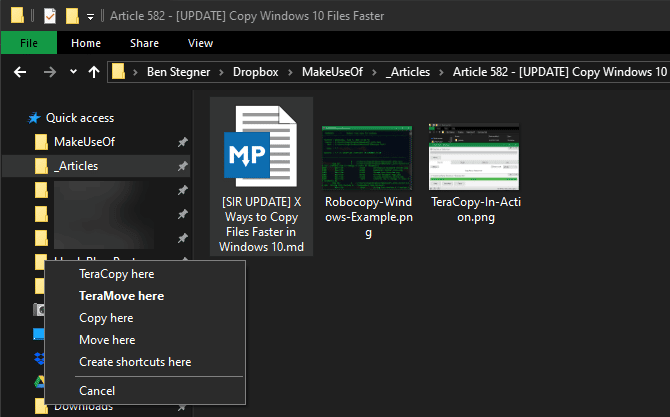
Se você preferir usar um mouse, existem vários truques fáceis de copiar e colar. Mas você pode usar alguns deles.
Imprensa Ctrl Clique em vários arquivos para selecionar todos eles, independentemente de onde estejam na página. Para selecionar vários arquivos em uma linha, clique no primeiro arquivo e pressione a tecla Shift Enquanto clica no último. Isso permite que você escolha facilmente um grande número de arquivos para copiar ou cortar.
Normalmente, clicar e arrastar arquivos com o botão esquerdo do mouse os moverá para o novo local (como recortar e colar). No entanto, se você clicar e arrastar com o botão direito do mouse, verá um pequeno menu aparecer. Isso permite que você escolha copiar ou mover os arquivos; Útil se você não quiser usar os atalhos do teclado por qualquer motivo.
3. Robocopy (cópia de arquivo poderosa)
Esta é uma ferramenta embutida no Windows, encontrada no Prompt de Comando, que economiza mais energia quando você precisa executar operações de cópia de arquivo frequentes e / ou complexas. Isso torna muito mais fácil e rápido, especialmente na rede.
Para usar o Robocopy, toque na barra de pesquisa e digite Prompt de comando E clique em "Prompt de comando" nos resultados da pesquisa. Você também pode clicar com o botão direito em Iniciar e selecionar “Windows PowerShell”. Em qualquer um dos dois métodos, digite o comando:
robocopy /?
E pressione Enter para obter instruções com base nos parâmetros de cópia desejados.
Se quiser fazer o mesmo processo de cópia regularmente, você pode Crie um arquivo em lote E clique duas vezes para iniciá-lo ou Defina um script Para executá-lo através do Agendador de Tarefas como um processo automático.
4. Atualização de unidades de hardware
As unidades de hardware desempenham um grande papel na determinação da velocidade do processo de cópia. Preparar Unidades de estado sólido (SSD) Mais rápido que os discos rígidos antigos, para que você possa obter SSD para o seu dispositivo Para copiar arquivos mais rápido, até mais de 3 vezes a velocidade atual.

O mesmo se aplica ao copiar de ou para uma unidade externa. Se você estiver usando uma unidade flash USB 2.0 ou um disco rígido externo antigo, verá que as velocidades de transferência são muito lentas. Substitua-o por um drive USB 3.0 moderno que suporta transferência de dados mais rápida.
5. Aplicativos de transcrição
Embora os métodos acima sejam maneiras simples de copiar arquivos grandes no Windows, você pode obter velocidades melhores Pelo que o Windows oferece usando um aplicativo de cópia. Existem muitas opções no mercado, mas a mais popular é TeraCopy Seus algoritmos ajustam buffers dinamicamente para reduzir os tempos de pesquisa e acelerar os processos de transcrição.
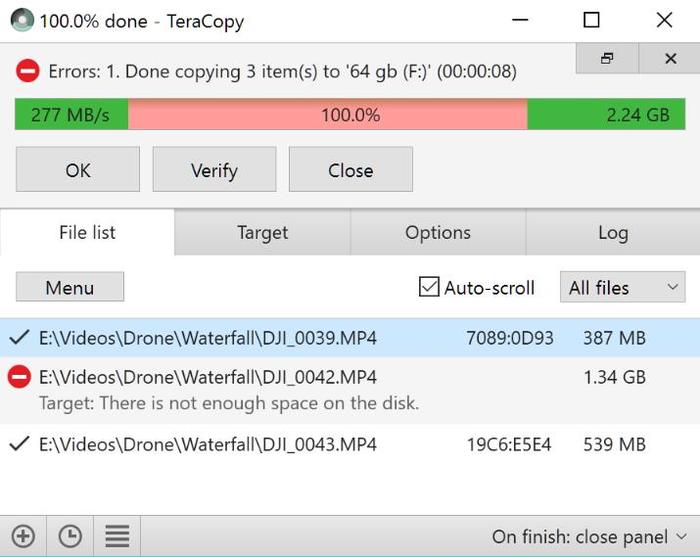
Além do mais, o aplicativo verifica os arquivos em busca de correspondências exatas e até o alerta se você cometer um erro ao transferir arquivos para que você tenha certeza da ação.
Tem uma interface agradável, integra-se com o Windows e é atualizado com frequência. Ele também usa cópia assíncrona, o que acelera a transferência de arquivos entre dois discos rígidos.
O TeraCopy também ignora de forma inteligente os arquivos problemáticos para que você possa revisá-los mais tarde, sem encerrar completamente o processo de transferência.
6. Compacte seus arquivos primeiro
Isso pode funcionar ao transportar muitos Arquivos pequenos compactando-os usando WinRAR Ou 7zip para melhorar a taxa de compressão. Leva Compacte seus arquivos em alguns minutos , E agora você só tem um arquivo grande que é copiado muito rapidamente.
O que estava contido
Ao usar qualquer um desses métodos para copiar um grande número de arquivos regularmente, você pode transferir arquivos muito mais rápido do que o processo normal do Windows leva, mas o aplicativo de cópia torna o processo menos frustrante e mais eficiente. Adoraríamos ouvir sobre outros métodos que você usa ao copiar arquivos grandes. Conte-nos sobre isso em um comentário abaixo.